Z možnostjo spajanja dokumentov lahko ustvarite in pošljete množično pošto in ustvarite ovojnice in nalepke. Vaš poštni seznam predstavlja vir podatkov za spajanje dokumentov. Word pridobi informacije z vašega poštnega seznama in jih vstavi v dokument za spajanje.
Razvrščanje seznama prejemnikov
Seznam prejemnikov lahko razvrstite na več načinov. Opisani koraki so le en primer, kaj vse lahko naredite, če želite razvrstiti zapise.
-
Izberite puščico dol v polju Razvrsti zapise, izberite ime stolpca na poštnem seznamu storitve Excel, po katerem želite razvrščati, nato pa za vrstni red razvrščanja izberite Naraščajoče ali Padajoče.
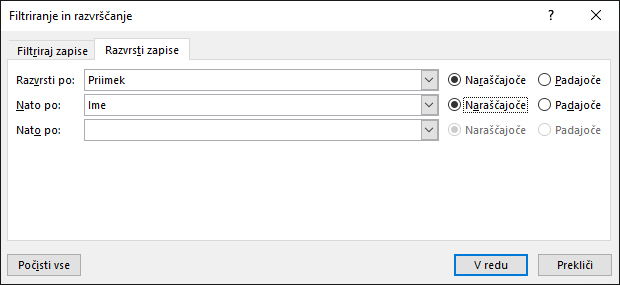
-
(Izbirno) Izberite puščico dol v polju Nato po, izberite ime drugega stolpca, po katerem želite razvrščati, in nato za vrstni red razvrščanja izberite Naraščajoče ali Padajoče.
-
(Izbirno) Če želite dodati še eno ime stolpca, po katerem želite razvrščati, ponovite 2. korak.
-
Izberite V redu in si oglejte rezultate razvrščanja.
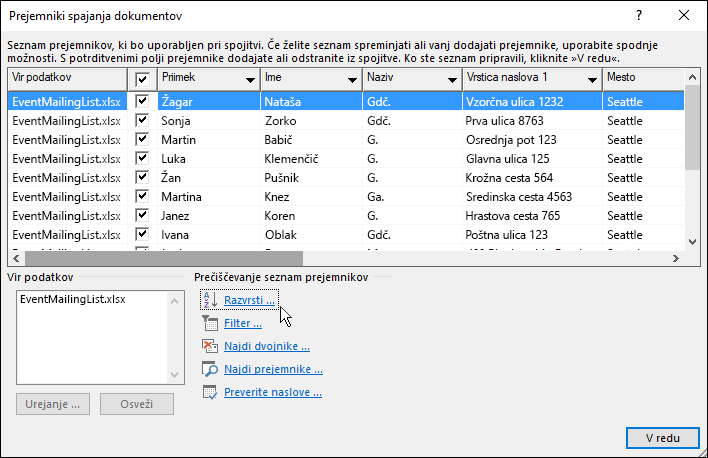
Opomba: Seznam prejemnikov je zdaj v naraščajočem abecednem vrstnem redu.
Glejte tudi
Oglejte si Ustvarjanje spajanja dokumentov na naslednjo raven – brezplačen izobraževalni videoposnetek.
V nekaterih primerih morda ne boste želeli uporabiti vseh informacij na seznamu prejemnikov spojenega dokumenta. Izberete lahko le nekatere ljudi na seznamu, lahko pa tudi razvrščate in filtrirate podatke in tako v spojeni dokument vključite le želeno vsebino.
Razvrščanje seznama za iskanje skupin
Seznam prejemnikov lahko razvrstite tako, da informacije zberete na določen način.
-
Izberite Pošiljanje, >Filtriranje prejemnikov.
-
Izberite Razvrsti zapise > Razvrsti po in izberite ime polja, po katerem želite razvrščati.
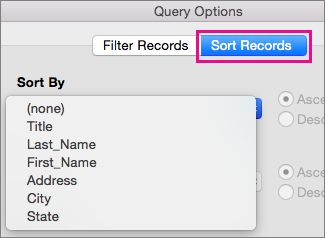
Če želite razvrščati po več poljih, izberite Nato po in nato izberite dodatna polja, po katerih želite razvrščati.
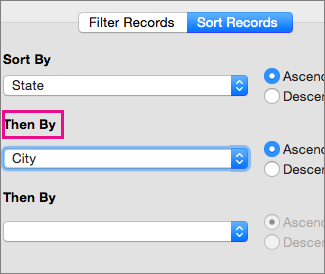
-
Ko so vsa polja razvrščena tako, kot želite, kliknite V redu.










